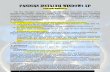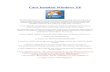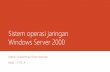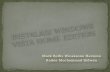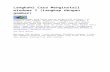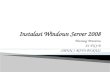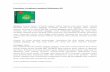Panduan Lengkap Instalasi Windows XP di Laptop Compaq Presario V2000 dan Compaq umumnya. Create by Kayetanus Aldino B.Kilonusa / [email protected] / www.aldinoxmancyber.co.cc / http://aldinoxmancyber.wordpress.com Panduan Lengkap Instalasi Windows XP Windows ternyata belum termasuk kategori sistem operasi yang Easy Install. Terbukti beberapa rekan meminta panduan bergambar tentang cara Instalasi sistem Operasi keluaran Microsoft ini. Bukan apa-apa, ternyata Windows masih kalah sama Linux Ubuntu, misalnya, dari segi kemudahan instalasi . Untuk menginstall Windows XP , Anda harus menjalani rangkaian proses panjang seperti yang akan saya paparkan di bawah. Sementara Linux, khususnya Ubuntu, Anda tinggal Install dengan beberapa klik dan pilihan, sistem operasi akan siap lengkap dengan software pendukung Office, gambar, pemutar suara dan video… Anyway, itu cuman sekedar perbandingan.. selanjutnya kita akan belajar step-by-step instalasi Windows XP . Bagi yang sudah ahli, harap bisa kasih masukan nantinya.. Persiapan_Awal Oke, sebelum memulai langkah instalasi windows , Anda perlu mempersiapkan Boot Device Priority (urutan proses booting) agar mengarah pada CD/DVD ROM. Setting ini dilakukan dari BIOS, Software kecil yang tertanam dalam Motherboard yang berjalan sejak saat PC dihidupkan. Nah, sekedar informasi, masing-masing perusahaan Motherboard punya standar BIOS sendiri sendiri. Sehingga untuk masuk ke BIOS Anda perlu menekan tombol yang berbeda-beda tergantung pada Tipe Motherboard yang Anda gunakan.. Namun tenang, sebagian besar motherboard laptop Compaq menggunakan tombol F10 untuk masuk ke BIOS. Anda tidak perlu mencoba satu persatu. Urutan langkahnya adalah sebagai berikut: 1. Hidupkan komputer, segera setelah Laptop menyala, masukkan CD Instalasi Windows XP Anda ke dalam CD/DVD ROM. Setelah itu restart komputer anda.

Welcome message from author
This document is posted to help you gain knowledge. Please leave a comment to let me know what you think about it! Share it to your friends and learn new things together.
Transcript
Panduan Lengkap Instalasi Windows XP di Laptop Compaq Presario V2000 dan Compaq umumnya.
Create by Kayetanus Aldino B.Kilonusa / [email protected] / www.aldinoxmancyber.co.cc / http://aldinoxmancyber.wordpress.com
Panduan Lengkap Instalasi Windows XP
Windows ternyata belum termasuk kategori sistem operasi yang Easy Install. Terbukti
beberapa rekan meminta panduan bergambar tentang cara Instalasi sistem Operasi
keluaran Microsoft ini. Bukan apa-apa, ternyata Windows masih kalah sama Linux Ubuntu,
misalnya, dari segi kemudahan instalasi. Untuk menginstall Windows XP, Anda harus
menjalani rangkaian proses panjang seperti yang akan saya paparkan di bawah. Sementara
Linux, khususnya Ubuntu, Anda tinggal Install dengan beberapa klik dan pilihan, sistem
operasi akan siap lengkap dengan software pendukung Office, gambar, pemutar suara dan
video…
Anyway, itu cuman sekedar perbandingan.. selanjutnya kita akan belajar step-by-step
instalasi Windows XP. Bagi yang sudah ahli, harap bisa kasih masukan nantinya..
Persiapan_Awal Oke, sebelum memulai langkah instalasi windows, Anda perlu mempersiapkan Boot Device
Priority (urutan proses booting) agar mengarah pada CD/DVD ROM. Setting ini dilakukan
dari BIOS, Software kecil yang tertanam dalam Motherboard yang berjalan sejak saat PC
dihidupkan. Nah, sekedar informasi, masing-masing perusahaan Motherboard punya
standar BIOS sendiri sendiri. Sehingga untuk masuk ke BIOS Anda perlu menekan tombol
yang berbeda-beda tergantung pada Tipe Motherboard yang Anda gunakan.. Namun
tenang, sebagian besar motherboard laptop Compaq menggunakan tombol F10 untuk
masuk ke BIOS. Anda tidak perlu mencoba satu persatu.
Urutan langkahnya adalah sebagai berikut:
1. Hidupkan komputer, segera setelah Laptop menyala, masukkan CD Instalasi
Windows XP Anda ke dalam CD/DVD ROM. Setelah itu restart komputer anda.
Panduan Lengkap Instalasi Windows XP di Laptop Compaq Presario V2000 dan Compaq umumnya.
Create by Kayetanus Aldino B.Kilonusa / [email protected] / www.aldinoxmancyber.co.cc / http://aldinoxmancyber.wordpress.com
Sebelum komputer melakukan booting segera tekan tombol F10 untuk masuk ke
BIOS dan sebuah menu akan tampil di layar Anda..
2. Untuk BIOSnya, arahkan ke Tab Boot seperti gambar di bawah ini. Perhatikan pada
Bios posisi sebelum melakukan setting boot biasanya posisi Hard Drive paling atas
dan untuk enable () dan mendisable (!) boot Drive dilakukan dengan menekan
tombol ‘Shift + F1’.Selanjutnya untuk melakukan boot dari DVD/CD-ROOM, anda
harus mendisabled boot Hard Drive terlebih dahulu dengan memberikan tanda ‘!’ pada Hard drive (!Hard Drive). Setelah itu pilih DVD/CD-ROM Drive, geser ke posisi
paling atas dengan tombol ‘F5 atau F6’. Dan hilangkan tanda ‘!’ pada DVD/CD-
ROOM (!DVD/CD_ROOM) .Dan aktifkan boot DVD/CD-ROM Drive dengan mengklik
tombol ‘Shift + F1’.
Keterangan tambahan :
Enable = aktif dan Disable=nonaktif. Diperjelas status enable dan disable
sebagai berikut :
• Hard Drive = boot dari Hard Drive Enable.
• !Hard Drive = boot dari Hard Drive Disable
• DVD/CD-ROOM = boot dari CD-ROOM Enable
• !DVD/CD-ROOM = boot dari CD-ROOM Disable
Jadi untuk memilih boot dari DVD/CD-ROOM posisi Drive pada bios terlihat seperti
berikut :
DVD/CD-ROOM !Hard Drive
!Flopy Disk !Network boot
3. Jika sudah disetting boot DVD/CD-ROOM selanjutnya, simpan perubahan yang
Anda lakukan dengan menekan F10, konfirmasi dengan memilih [Yes] dan komputer
akan melakukan restart.
Panduan Lengkap Instalasi Windows XP di Laptop Compaq Presario V2000 dan Compaq umumnya.
Create by Kayetanus Aldino B.Kilonusa / [email protected] / www.aldinoxmancyber.co.cc / http://aldinoxmancyber.wordpress.com
Langkah_Instalasi_Windows
Kali ini saya menggunakan CD Instalasi Orighinal Windows XP Home Edition SP2.
Tampilan instalasi Windows Home Edition ini mungkin sedikit berbeda dengan versi yang
lain, namun jangan khawatir. Panduan ini kompatibel dengan instalasi windowsXP yang lain.
Oke, kembali ke topik..
1. Saat pertama kali booting dengan CD Instalasi windows, akan tampak gambar
seperti di bawah ini. Tekan sembarang tombol atau tekan tombol ‘Arah Panas Atas’ untuk memulai Instalasi.
2. Sesaat kemudian, Windows akan memulai Instalasi seperti gambar berikut ini..
Panduan Lengkap Instalasi Windows XP di Laptop Compaq Presario V2000 dan Compaq umumnya.
Create by Kayetanus Aldino B.Kilonusa / [email protected] / www.aldinoxmancyber.co.cc / http://aldinoxmancyber.wordpress.com
3. Pada menu seperti di bawah ini, Tekan tombol [Enter] karna anda melakukan
instalasi baru. Sekedar informasi, Pilihan [R] diperuntukkan bagi kita yang ingin
mereparasi Sistem operasi windows yang sudah ter-install dalam PC. Anda tidak
perlu memilih ‘R’ jika tidak sedang melakukan perbaikan_Windows.
4. Selanjutnya akan muncul lembar perjanjian (License Agreement Microsoft), tekan
tombol [F8]. 5. Anda akan dibawa ke ke bagian partisi/pembagian harddisk. Dalam contoh ini,
sebagai panduan saya menggunakan virtual harddisk sebesar 60000 MB (sekitar
60GB) dan akan saya bagi menjadi 4. Drive C:\ yang akan kita pakai sebagai tempat
Sistem operasi dengan ukuran sekitar 15 GB. Sisanya akan kita pakai sebagai drive
D:\ , E:\ dan F:\ untuk penyimpanan data.
Panduan Lengkap Instalasi Windows XP di Laptop Compaq Presario V2000 dan Compaq umumnya.
Create by Kayetanus Aldino B.Kilonusa / [email protected] / www.aldinoxmancyber.co.cc / http://aldinoxmancyber.wordpress.com
6. Caranya seperti berikut: Pertahankan posisi kursor berada pada partisi C:, tekan
tombol [C] untuk membuat partisi (Create Partition), Selanjutnya tekan_[Enter].
Panduan Lengkap Instalasi Windows XP di Laptop Compaq Presario V2000 dan Compaq umumnya.
Create by Kayetanus Aldino B.Kilonusa / [email protected] / www.aldinoxmancyber.co.cc / http://aldinoxmancyber.wordpress.com
7. Setelah selesai dengan proses partisi C:, Arahkan pada partisi paling atas (partisi C:) dan tekan [Enter].
8. Akan muncul pilihan format harddisk, pilih Format dengan cara ketiga yakni ‘Format
the partition using the NTFS file system‘ (Arahkan kursor ke cara yang dilingkar
warna merah) kemudian tekan [Enter]. Pilihan ini akan memformat Harddisk Anda
dengan standar file system NTFS.
Panduan Lengkap Instalasi Windows XP di Laptop Compaq Presario V2000 dan Compaq umumnya.
Create by Kayetanus Aldino B.Kilonusa / [email protected] / www.aldinoxmancyber.co.cc / http://aldinoxmancyber.wordpress.com
Proses format akan tampak seperti tampilan berikut.
9. Setelah selesai proses format, Windows akan menyalin file yang dibutuhkan untuk
instalasi seperti ilustrasi berikut, tunggu beberapa saat.
Panduan Lengkap Instalasi Windows XP di Laptop Compaq Presario V2000 dan Compaq umumnya.
Create by Kayetanus Aldino B.Kilonusa / [email protected] / www.aldinoxmancyber.co.cc / http://aldinoxmancyber.wordpress.com
10. Setelah proses penyalisan selesai, secara otomatis komputer akan melakukan
restart. Untuk mempercepat proses restart, Anda bisa tekan [Enter].
11. Saat booting kali ini, Anda tidak perlu menekan tombol apapun. Tunggu saja hingga
tampil gambar berikut.
Panduan Lengkap Instalasi Windows XP di Laptop Compaq Presario V2000 dan Compaq umumnya.
Create by Kayetanus Aldino B.Kilonusa / [email protected] / www.aldinoxmancyber.co.cc / http://aldinoxmancyber.wordpress.com
12. Selanjutnya, Windows akan melanjutkan proses Instalasi seperti berikut. Tunggu
beberapa saat.
13. Pada pilihan ini Anda bisa langsung tekan [Next].
Panduan Lengkap Instalasi Windows XP di Laptop Compaq Presario V2000 dan Compaq umumnya.
Create by Kayetanus Aldino B.Kilonusa / [email protected] / www.aldinoxmancyber.co.cc / http://aldinoxmancyber.wordpress.com
14. Ketik Nama Registrasi dan Organisasi yang Anda inginkan, akhiri dengan menekan
[Next]. Misal diberikan Name aldi dan Organization adinda
15. Masukkan Nomor Serial Number Instalasi Windows Anda. Anda bisa temukan nomor
yang terdiri dari lima kelompok kode ini di dalam lembar khusus dalam casing CD
Original Anda dalam stiker yang mirip dengan meterai, akhiri dengan menekan
[Next].
Panduan Lengkap Instalasi Windows XP di Laptop Compaq Presario V2000 dan Compaq umumnya.
Create by Kayetanus Aldino B.Kilonusa / [email protected] / www.aldinoxmancyber.co.cc / http://aldinoxmancyber.wordpress.com
Jika anda menggunakan windows bajakan maka tampilan pengisian serial number
akanterlihat seperti pada gambar berikut ini:
16. Masukkan Nama Komputer, atau jika Anda tidak ingin melakukan perubahan
langsung tekan [Next]. Misalnya nama komputernya Flores.
17. Informasi: Pada Windows XP Professional Anda akan temukan kolom tambahan
berupa password Administrator. Silakan isi sesuai keinginan Anda. Atau tidak usah
menggunakan password langsung saja klik tombol [Next].
Panduan Lengkap Instalasi Windows XP di Laptop Compaq Presario V2000 dan Compaq umumnya.
Create by Kayetanus Aldino B.Kilonusa / [email protected] / www.aldinoxmancyber.co.cc / http://aldinoxmancyber.wordpress.com
Password ini berguna jika pada saat anda menghidupkan komputer anda system akan
meminta Password untuk menghidupkan komputer anda. Atau tidak usah menggunakan
password dan langsung saja klik tombol [Next]
18. Masukkan informasi Waktu dan Tanggal yang tepat. Pilih Wilayah Waktu di mana
Anda berada. Untuk Wilayah Indonesia Bagian barat, silakan pilih ‘GMT+07.00
Bangkok, Hanoi, Jakarta‘ kemudian tekan [Next].
19. Pilihan ini menampilkan pengaturan jaringan, jika Anda tidak memahami atau tidak
ingin menyetting sekarang, silakan tekan tombol [Next]. Ingat, kita tetap bisa
mengatur jaringan nanti saat proses Instalasi sudah selesai. Setelah ini, Windows
akan menyalin semua file instalasi ke harddisk Anda. Prosesnya cukup lama, masih
cukup untuk membuat dan menikmati secangkir teh atau kopi.. . Setelah proses
Panduan Lengkap Instalasi Windows XP di Laptop Compaq Presario V2000 dan Compaq umumnya.
Create by Kayetanus Aldino B.Kilonusa / [email protected] / www.aldinoxmancyber.co.cc / http://aldinoxmancyber.wordpress.com
penyalinan selesai, Windows akan melakukan restart sekali lagi.
20. Pada tampilan Workgroup or Computer Domain, Langsung saja tekan tombol [Next].
Pada gambar dibawah ini tekan tombol [OK]
Panduan Lengkap Instalasi Windows XP di Laptop Compaq Presario V2000 dan Compaq umumnya.
Create by Kayetanus Aldino B.Kilonusa / [email protected] / www.aldinoxmancyber.co.cc / http://aldinoxmancyber.wordpress.com
21. Windows akan mendeteksi tampilan optimal dari PC Anda. Tekan tombol [OK].
22. Jika Anda bisa membaca tulisan dalam jendela Monitor Settings dan tulisan di
bawahnya, klik [OK].
Panduan Lengkap Instalasi Windows XP di Laptop Compaq Presario V2000 dan Compaq umumnya.
Create by Kayetanus Aldino B.Kilonusa / [email protected] / www.aldinoxmancyber.co.cc / http://aldinoxmancyber.wordpress.com
23. Anda akan dibawa masuk ke dalam Windows untuk pertama kali semenjak instalasi..
Silakan tekan tombol [Next].
24. Pada tampilan ‘Help protect your PC‘ pilih ‘Not right now‘, dan akhiri dengan
menekan tombol [Next].
Panduan Lengkap Instalasi Windows XP di Laptop Compaq Presario V2000 dan Compaq umumnya.
Create by Kayetanus Aldino B.Kilonusa / [email protected] / www.aldinoxmancyber.co.cc / http://aldinoxmancyber.wordpress.com
25. Selanjutnya, komputer akan mengecek koneksi ke Internet, pilih [Skip].Atau
sebaiknya anda pilih ‘’No, this computer will connect directly to the internet’’ lalu
klik tombol [Next]. Jadi MS Windows tidak melakukan update.
26. Pada pilihan aktivasi Windows, silakan pilih ‘No, remind me every few days’,
kemudian pilih [Next].
Panduan Lengkap Instalasi Windows XP di Laptop Compaq Presario V2000 dan Compaq umumnya.
Create by Kayetanus Aldino B.Kilonusa / [email protected] / www.aldinoxmancyber.co.cc / http://aldinoxmancyber.wordpress.com
27. Tampilan berikut ini menunjukkan pilihan untuk menambah pengguna komputer.
Anda bisa memasukkan beberapa pengguna yang akan mengakses komputer Anda.
Namun jika satu akun sudah cukup; atau Anda menginstall komputer untuk dipakai
bergantian, cukup masukkan satu user kemudian klik [Next].Atau isikan nama anda
sendiri misal aldino.
28. Selamat, Instalasi Windows telah selesai, tekan [Finish] untuk mengakhiri instalasi.
Panduan Lengkap Instalasi Windows XP di Laptop Compaq Presario V2000 dan Compaq umumnya.
Create by Kayetanus Aldino B.Kilonusa / [email protected] / www.aldinoxmancyber.co.cc / http://aldinoxmancyber.wordpress.com
29. Windows akan melakukan login ke Username yang sudah Anda buat..
30. Anda akan melihat tampilan windows seperti ini saat pertama kali login..
31. Setelah selesai melakukan instalasi SO MS Windows Xp, langkah terakhir masuk
kembali ke halaman Bios untuk mengEnable boot dari Hard Drive dan mengDisable
boot dari CD/DVD-ROOM. Jika sudah mengEnable boot Hard Drive posisi bios akan
tampak seperti berikut :
Hard Drive !DVD/CD-ROOM !Flopy Disk !Network boot
Setelah mengEnable boot Hard Drive, diakhiri dengan menekan tombol ‘F10’, maka
komputer akan melakukan restart.
Related Documents